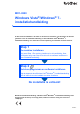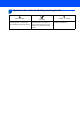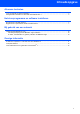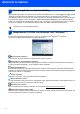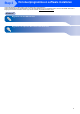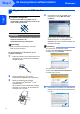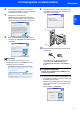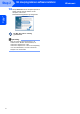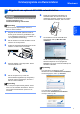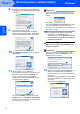MFC-8220 Windows Vista®/Windows® 7installatiehandleiding U dient eerst alle hardware in te stellen en de driver te installeren, pas dan kunt u de machine gebruiken. Lees de installatiehandleiding en deze ‘Windows Vista®/Windows® 7 Installatiehandleiding’ voor instructies over de opstelling en installatie van deze machine. Stap 1 De machine installeren Volg eerst Stap 1 De machine installeren in de handleiding.
1 Symbolen die in deze handleiding worden gebruikt Onjuiste installatie Opmerking Opmerkingen vertellen u hoe u op een Dit symbool waarschuwt u dat bepaalde situatie moet reageren of bepaalde apparaten of handelingen niet compatibel met deze machine zijn. geven tips over de werking van een handeling in combinatie met andere functies. Installatiehandleiding Geeft een verwijzing naar de Installatiehandleiding aan.
Inhoudsopgave Alvorens te starten Voor het gebruik van deze handleiding ........................................................................................................ 2 Meegeleverde CD-ROM voor Windows Vista ®/Windows® 7 ....................................................................... 2 Het stuurprogramma en software installeren Bij gebruik van de USB-interface ................................................................................................................
Alvorens te starten 1 1 Voor het gebruik van deze handleiding Deze handleiding is alleen voor gebruikers van Windows Vista®/Windows® 7. In deze installatiehandleiding wordt uitgelegd hoe de MFL-Pro Suite-software en multifunctionele drivers voor Windows Vista®/Windows ® 7 geïnstalleerd moeten worden, samen met andere informatie over Windows Vista®/Windows® 7. Alvorens de driver en software te installeren, volgt u de stappen in STAP 1 De machine installeren in de Installatiehandleiding.
Stap 2 Het stuurprogramma en software installeren Volg de aanwijzingen op deze pagina voor de interface die u gaat gebruiken. Voor de nieuwste drivers en documentatie en voor de beste oplossing voor uw problemen heeft u vanaf uw CD-ROM / driver direct toegang tot het Brother Solutions Center of ga naar de website http://solutions.brother.com/. Windows® Bij gebruik van de USB-interface ....................................................................................
Stap 2 Het stuurprogramma en software installeren Windows® 1 Windows® USB 1 Bij gebruik van de USB-interface Onjuiste configuratie 4 Sluit de interfacekabel nog NIET aan. De interfacekabel wordt aangesloten wanneer de driver wordt geïnstalleerd. Het hoofdmenu van de CD-ROM wordt weergegeven. Klik op MFL-Pro Suite installeren. Belangrijk Controleer of u de instructies vanaf STAP 1 De machine installeren in de Installatiehandleiding voltooid hebt.
Het stuurprogramma en software installeren 7 8 De installatie van ScanSoft™ PaperPort™ 11SE start automatisch en wordt gevolgd door de installatie van MFL-Pro Suite. 9 Wanneer dit scherm wordt weergegeven, sluit u de USB-interfacekabel eerst op uw pc aan en vervolgens op de machine. Wanneer het venster met de softwarelicentieovereenkomst van Brother MFL-Pro Suite verschijnt, klikt u op Ja om de softwarelicentieovereenkomst te accepteren.
Stap 2 Het stuurprogramma en software installeren 12 Klik op Voltooien om uw computer opnieuw te Windows® USB starten. Na het opnieuw starten van de computer, moet u met beheerdersbevoegdheden zijn aangemeld. De MFL-Pro Suite is volledig geïnstalleerd. Opmerking MFL-Pro Suite bevat de printer-driver, de scanner-driver, Brother ControlCenter3, en ScanSoft™ PaperPort™ 11SE. ScanSoft™ PaperPort™ 11SE is een toepassing voor documentbeheer, voor het scannen en bekijken van documenten.
Het stuurprogramma en software installeren 2 Windows® Bij gebruik van optionele NC-9100h netwerkinterface Belangrijk 6 Controleer of u de instructies vanaf STAP 1 De machine installeren in de Installatiehandleiding voltooid hebt. Plaats de meegeleverde CD-ROM in uw CD-ROM-station. Als het scherm met de modelnaam verschijnt, selecteert u uw machine. Als het taalscherm verschijnt, kiest u uw taal. Windows® Netwerk Opmerking Sluit alle lopende toepassingen, alvorens u MFL-Pro Suite installeert.
Stap 2 Windows® Netwerk 8 9 Het stuurprogramma en software installeren Na het lezen en accepteren van de ScanSoft™ PaperPort™ 11SE-licentieovereenkomst, klikt u op Ja. Wanneer het venster met de softwarelicentieovereenkomst van Brother MFL-Pro Suite verschijnt, klikt u op Ja om de softwarelicentieovereenkomst te accepteren. Windows® Opmerking Als de machine nog niet is geconfigureerd voor gebruik op uw netwerk, verschijnt het volgende scherm. Klik op OK.
Het stuurprogramma en software installeren Windows® 14 Klik op Voltooien om uw computer opnieuw te De MFL-Pro Suite is volledig geïnstalleerd. Windows® Netwerk starten. Na het opnieuw starten van de computer, moet u met beheerdersbevoegdheden zijn aangemeld. Opmerking MFL-Pro Suite bevat de printer-driver, de scanner-driver, Brother ControlCenter3, en ScanSoft™ PaperPort™ 11SE. ScanSoft™ PaperPort™ 11SE is een toepassing voor documentbeheer, voor het scannen en bekijken van documenten.
Bij gebruik van een netwerk 1 1 Hulpprogramma BRAdmin Light BRAdmin Light wordt gebruikt voor de voorbereidende installatie van op het netwerk aangesloten apparaten van Brother. Het kan tevens worden gebruikt om op uw netwerk te zoeken naar producten van Brother, voor het weergeven van de status en voor het configureren van algemene netwerkinstellingen, zoals het IP-adres. Kijk voor nadere informatie over BRAdmin Light op http://solutions.brother.com/.
Overige informatie 1 1 ScanSoft™ PaperPort™ 11SE met OCR door NUANCE™ ScanSoft™ PaperPort™ 11SE voor Brother is een toepassing voor documentbeheer. U kunt PaperPort™ 11SE gebruiken om gescande documenten te bekijken. PaperPort™ 11SE heeft een geavanceerd, maar eenvoudig te gebruiken vulsysteem dat u helpt bij het organiseren van uw grafieken en tekstdocumenten. Hiermee kunt u documenten van verschillende formaten mengen of 'stapelen' voor afdrukken, faxen of archiveren.
Overige informatie 2 Computervereisten Minimale systeemvereisten en ondersteunde pc-softwarefuncties Besturingssysteem 1 Windows Vista® 2 Windows® 7 2 Ondersteunde functiess Afdrukken, Scannen, Minimale processor Intel® Pentium ® 4 of gelijkaardig Interface USB, 10/100 PC-FAX 3 64-bit (Intel® 64 of AMD64) ondersteunde CPU Base-TX 4 (Ethernet) Afdrukken, Scannen, Intel® Pentium ® 4 of gelijkaardig USB, 10/100 PC-FAX 3 64-bit (Intel® 64 of AMD64) ondersteunde CPU Minimale hoeveelheid RAM
Handelsmerken Het Brother-logo is een wettig gedeponeerd handelsmerk van Brother Industries, Ltd. Microsoft en Windows zijn wettig gedeponeerde handelsmerken van Microsoft Corporation in de VS en/of andere landen. Windows Vista is ofwel een wettig gedeponeerd handelsmerk of handelsmerk van Microsoft Corporation in de Verenigde Staten en/of andere landen.
DUT